您是否想 卸载 GoToMeeting Mac? 目前,它是用于电话会议、在线会议甚至销售演示的最受欢迎的工具之一。 正如您所看到的,GoToMeeting 计划更侧重于大公司会享受的规模,这就是为什么其定价比其他公司略高的原因。
如果您刚刚开始一家只需要容纳较少人的中小型企业,并且无法从无限云存储和无最低主机要求计划中充分受益,或者如果您想要一个应用程序更侧重于最终用户体验,GoToMeeting 可能不是最合适的。 是时候了 从 Mac 卸载应用程序 当它对你没用的时候。 下面将向您展示如何在 Mac 上正确卸载 GoToMeeting。
内容: 第 1 部分。我可以取消 GoToMeeting 吗? 第 2 部分。如何在 Mac 上卸载 GoToMeeting?部分3。 结论
第 1 部分。我可以取消 GoToMeeting 吗?
您的 的GoToMeeting 订阅计划在您的月度或年度计划结束时自动续订。 帐户上的帐单联系人可以随时取消下一次预定付款。 不用担心,如果您改变主意,可以随时重新激活您的 GoToMeeting 会员资格。
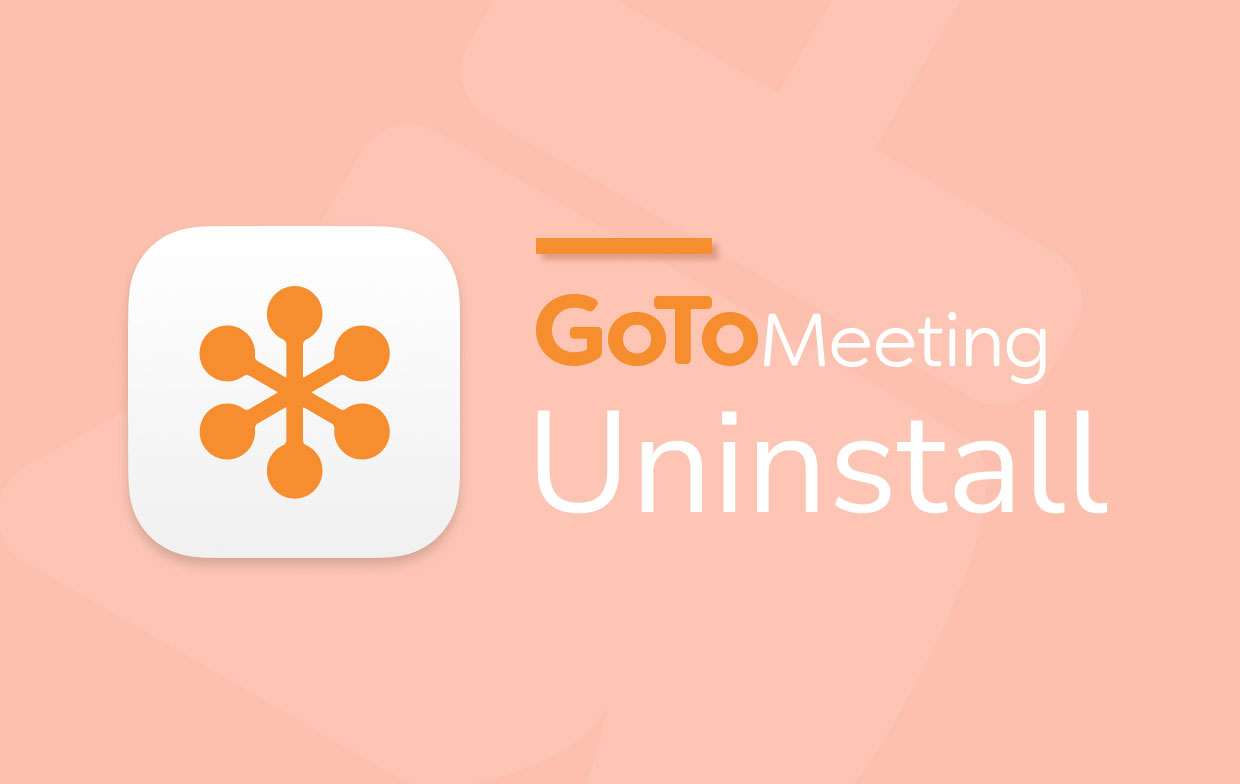
最好在不提供帐单信息的情况下注册免费的 GoToMeeting 试用版。 试用期结束后将自动执行付费计划,因此如果您不想继续,它将为您节省资金并避免任何不必要的账单。 如果您已经有一个,这里是如何取消您的 GoToMeeting 订阅的方法。
- 登录到您的帐户 计费中心.
- 单击选项图标 在订阅页面上产品订阅的右上角,然后单击 取消订阅. 出现提示时,检查确认窗口的详细信息,然后单击 是.
- 将出现一条确认通知,显示您的订阅信息,例如会员计划将到期。 电子邮件确认将发送到与您的帐户关联的电子邮件地址。
您已成功禁用所选订阅的自动续订,并且“待取消" 通知将显示在您的订阅页面上的产品下方。取消订阅后,我们现在可以继续了解如何在 Mac 上卸载 GoToMeeting
第 2 部分。如何在 Mac 上卸载 GoToMeeting?
如果您想彻底删除 GoToMeeting,您应该知道仅将应用程序拖放到垃圾箱是行不通的。 它的残留文件、日志、缓存和其他数据不会损害您的系统,但它们会占用内存。 在 Mac 上,GoToMeeting 与任何其他应用程序一样具有支持文件和文件夹。 当您使用该程序时,这些文件会自动生成。 它们是软件平稳运行所必需的。
删除 GoToMeeting.app 但是,您的 Mac 上的文件,并且服务文件将无法使用。 如果您决定卸载 GoToMeeting,您还必须卸载其相关文件。 考虑到这一点,我们建议您阅读我们关于“如何在 Mac 上卸载 GoToMeeting”的教程,以有效且安全地执行此操作。
摆脱可执行文件
打开 发现者 应用程序,点击 应用 在左侧菜单上。 选择 GoToMeeting 图标,然后 将其拖至废纸篓. 如果您无法将 GoToMeeting 转移到废纸篓,请在从 Finder 菜单中选择清空废纸篓的同时按住 Option 键,或者重新启动 Mac 并稍后重试。
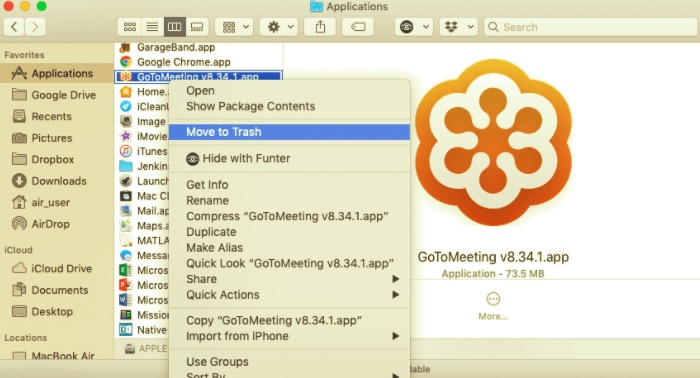
删除服务文件
要在 Mac 上完全卸载 GoToMeeting,您需要删除服务文件。 这些文件保存在隐藏的 Library 文件夹中。 要访问 自学资料库 文件夹,启动 发现者, 点击 Go 在菜单栏中,选择 前往文件夹 从下拉菜单中,然后输入路径 ~/Library 访问隐藏的库文件夹。
在库文件夹中查找并删除与 GoToMeeting 应用程序连接的文件。 它们可以在以下子文件夹中找到:
- 应用支持:
~/Library/Application Support/LogMeInInc/GoToMeeting/ - 缓存:
~/Library/Caches/com.logmein.GoToMeeting/ - 喜好:
~/Library/Preferences/com.logmein.GoToMeeting/~/Library/Preferences/ByHost/com.logmein.GoToMeeting.5EEBD9EO-EECD-54BA-A262-F2ED696E8A90.plst/ - 日志数据:
~/Library/Logs/com.logmein.GoToMeeting/ - 启动代理:
~/Library/LaunchAgents/com.logmein.GoToMeeting.G2MUpdate.plist
清空垃圾箱以完成该过程。 在清空垃圾箱之前,请确保通过选择文件、右键单击并选择“放回”选项来恢复您不想永久删除的任何文件,因为此操作是不可逆的。
在 Mac 上彻底删除 GoToMeeting 的有效解决方案
幸运的是,您无需手动查找所有服务文件,而是在 Mac 上自动卸载 GoToMeeting 的另一种选择。 PowerMyMac 是一个简单的软件,让事情变得简单。 它的 Mac Uninstaller 模块是一款功能强大的应用程序,只需点击几下,即可帮助您卸载 Mac 上的 GoToMeeting 及其相关文件。
- 要删除 Mac 版本的 GoToMeeting,请按照以下步骤操作:
- 选择应用程序卸载程序,然后 SCAN 扫描 Mac 上已安装的所有应用程序。
- 扫描完成后,所有应用程序的列表将出现在卸载屏幕的左侧。 找到您的 GoToMeeting,在该列表中或使用右上角的搜索框快速找到它。
- 选择 GoToMeeting 后,与其相关的所有文件都会显示在右侧。 只需选择应用程序并点击 清洁 按钮以删除 GoToMeeting 及其所有相关文件。

一个“清理完成" 将出现弹出窗口,提醒您已删除的文件数量和磁盘上现在可用的空间量。
部分3。 结论
我们希望这能回答您关于如何 在 Mac 上卸载 GoToMeeting. 如上所示,如果手动完成,删除程序更有可能留下临时文件和相关文件。 在 Mac 上卸载 GoToMeeting 可能容易也可能困难。 手动还是自动删除 Mac 上的应用程序完全取决于您。
PowerMyMac另一方面,如果您想节省时间并完全卸载应用程序,则是一个很好的选择。 它不仅能让你 自动卸载应用程序及其相关程序,但它也会清理大量垃圾文件并检测重复文件以 清理磁盘空间,让您的 Mac 运行得更快。



